विज्ञापन
 सबसे अच्छा तरीका - इसे पहले स्थान पर स्थापित न करें।
सबसे अच्छा तरीका - इसे पहले स्थान पर स्थापित न करें।
जैसा कि सबसे सुइट कार्यक्रम 7 सर्वश्रेष्ठ मुफ्त Microsoft कार्यालय विकल्पMicrosoft Office ऑफिस सुइट्स का राजा है, लेकिन इसका मतलब यह नहीं है कि यह आपके लिए सही है। यहाँ कुछ अन्य कार्यालय सूट हैं जो आपको बेहतर लग सकते हैं! अधिक पढ़ें , हमें विशेष रूप से स्टैंडअलोन घरेलू मशीनों में मोम की पूरी गेंद की जरूरत नहीं है। कहें... Microsoft Office सुइट में, यह सिर्फ MS Word, MS Excel और MS PowerPoint है। एक कार्यक्रम जिसे हम देते हैं वह है माइक्रोसॉफ्ट ग्रूव.
एमएस ऑफिस 2007 में, ग्रूव एक सहयोग सॉफ्टवेयर प्रोग्राम है जो विभिन्न टीमों को साझा कार्यक्षेत्रों का उपयोग करके एक साथ काम करने में मदद करता है। इसका मूल काम है सामान्य डेटा को सिंक्रनाइज़ करें हर ऑफिस वर्कर को 10 सिंक टूल के बारे में पता होना चाहिए अधिक पढ़ें लोगों के विभिन्न सेटों के बीच। यह गलत नहीं है, यह टीमवर्क के लिए एक महान उपकरण है - एमएस ग्रूव मुखपृष्ठ पर तूफान कैटरीना के दौरान इसकी मदद का उल्लेख है। लेकिन यह मेरे लिए एक घर के कंप्यूटर में मदद नहीं करता है, जहां यह सिर्फ मेरे लिए और मिसाइल है।
यह प्रोग्राम को सिस्टम से निकालने का सबसे बड़ा कारण है। क्षमा करें, आप महत्वपूर्ण नहीं हैं। लेकिन कुछ अन्य आधार भी हैं।
- MS Groove एक्सप्लोरर मेनू पर एक के रूप में एक उपस्थिति बनाता है फ़ोल्डर सिंक विकल्प।
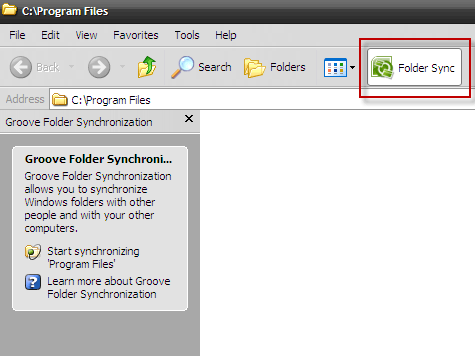
- यह राइट-क्लिक संदर्भ मेनू में भी है ग्रूव फोल्डर सिंक्रोनाइजेशन.
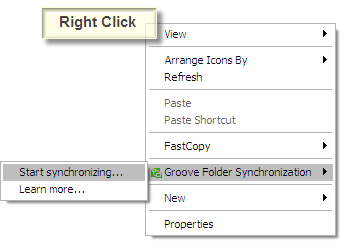
- जब तक स्टार्टअप से अक्षम, GrooveMonitor.exe एक पृष्ठभूमि प्रक्रिया के रूप में शुरू होता है, स्मृति को बर्बाद कर रहा है।
- यह इंटरनेट एक्सप्लोरर मेनू और कुछ अन्य स्थानों पर भी है।
- लगभग 1GB HDD स्पेस लेता है।
अगर हमें इसकी आवश्यकता नहीं है, तो यहां बताया गया है कि हम अन्य Office प्रोग्रामों को प्रभावित किए बिना अपनी स्क्रीन रियल एस्टेट का थोड़ा सा वापस कैसे पा सकते हैं। प्रक्रिया दोनों के लिए समान है विंडोज एक्सपी और विस्टा.
Microsoft Groove को पूरी तरह से निकालें
- के लिए जाओ प्रारंभ - नियंत्रण कक्ष. पर क्लिक करें प्रोग्राम जोड़ें या निकालें. (विस्टा में, यह है प्रारंभ - नियंत्रण कक्ष - कार्यक्रम - स्थापित कार्यक्रम.)
- अपने Microsoft Office स्थापना प्रविष्टि में कार्यक्रमों की सूची नीचे स्क्रॉल करें। इसे चुनें और पर क्लिक करें परिवर्तन बटन।
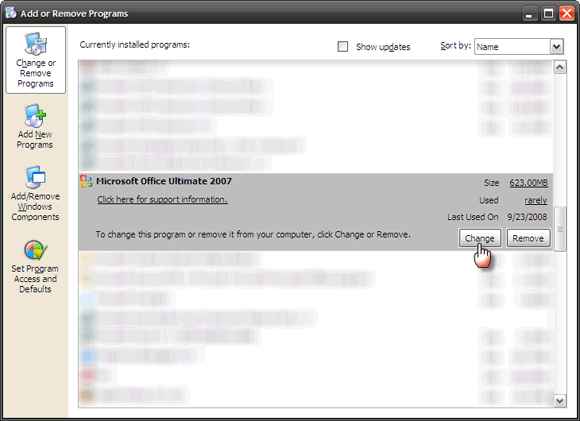
- Microsoft Office 2007 की स्थापना की अपनी स्थापना बदलें तीन विकल्पों को सूचीबद्ध करता है। के लिए रेडियो बटन चुनें सुविधाएं जोड़ें या हटाएं.
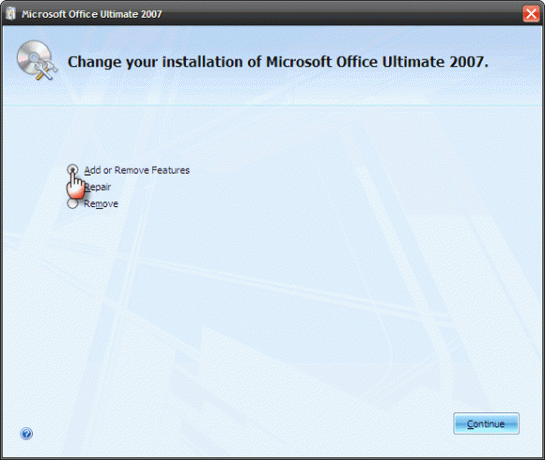
- स्थापना विकल्प विंडो में, चयन करें माइक्रोसॉफ्ट ग्रूव और थोड़ा ड्रॉपडाउन तीर पर क्लिक करें। चुनते हैं उपलब्ध नहीं है. दबाएँ जारी रखें और सेटअप को Microsoft Groove स्थापना को पूरी तरह से हटा दें।
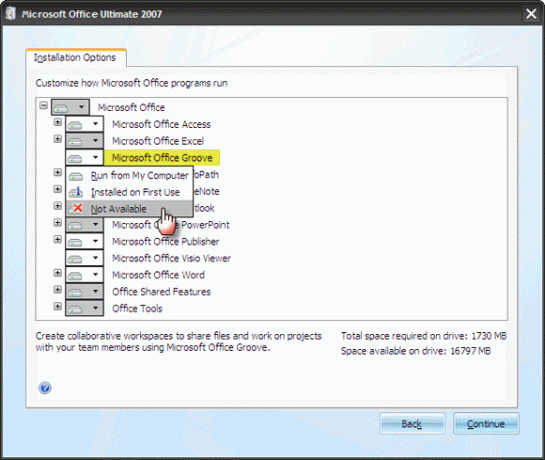
एक्सप्लोरर से केवल फ़ोल्डर सिंक्रनाइज़ेशन विकल्प निकालें
अगर हमें शेल से केवल ग्रूव विकल्प यानी एक्सप्लोरर और राइट-क्लिक करें संदर्भ मेनू को हटाना है, तो हमें विंडोज रजिस्ट्री में प्रवेश करना होगा। यह ग्रूव कार्यक्रम को बरकरार रखता है लेकिन केवल शेल संदर्भों को हटा देता है।
- चुनते हैं दौड़ना शुरू करें. प्रकार regedit और क्लिक करें ठीक रजिस्ट्री को खोलने के लिए।
- बाएँ हाथ के फलक पर, निम्न प्रविष्टियों का विस्तार और पता लगाएँ। उनमें से प्रत्येक को हटा दें।
- HKEY_CLASSES_ROOT \ * \ shellex \ ContextMenuHandlers \ XXX Groove GFS संदर्भ मेनू हैंडलर XXX
- HKEY_CLASSES_ROOT \ AllFilesystemObjects \ shellex \ ContextMenuHandlers \ XXX Groove GFS संदर्भ मेनू हैंडलर XXX
- HKEY_CLASSES_ROOT \ Directory \ Background \ shellex \ ContextMenuHandlers \ XXX Groove GFS संदर्भ मेनू हैंडलर XXX
- HKEY_CLASSES_ROOT \ Directory \ shellex \ ContextMenuHandlers \ XXX Groove GFS संदर्भ मेनू हैंडलर XXX
- HKEY_CLASSES_ROOT \ Folder \ shellex \ ContextMenuHandlers \ XXX Groove GFS प्रसंग मेनू हैंडलर XXX
स्टार्टअप से केवल नाली निकालें
डिफ़ॉल्ट रूप से, ग्रूव विंडोज के साथ शुरू होता है और एक पृष्ठभूमि प्रक्रिया के रूप में चलता है, लगभग 6 एमबी मेमोरी लेता है। GrooveMonitor.exe एमएस ऑफिस को सुचारू रूप से चलाने के लिए आवश्यक नहीं है। इसे विंडोज स्टार्टअप सूची से आसानी से हटाया जा सकता है।
- क्लिक करें शुरू> भागो या मारा जीत + आर साथ में चाबी।
- प्रकार msconfig. पर क्लिक करें दर्ज.
- को चुनिए चालू होना टैब।
- सही का निशान हटाएँ GrooveMonitor।
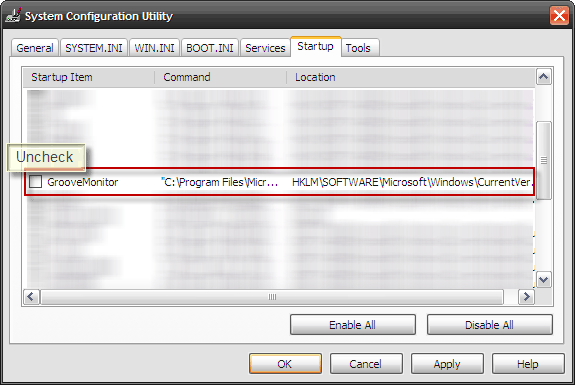
- पर क्लिक करें लागू. अपनी स्मृति को मुक्त करने के लिए रिबूट करें।
बस! एक दुबला कंप्यूटर एक स्वस्थ और तेज़ मशीन है। तो चलिए इस बात की आशा करते हैं कि कैसे एक दूसरे पायदान पर मौजूद अव्यवस्था की आदत को बढ़ावा देने में मदद की जाए।
अनुत्तरित प्रश्नों के लिए, आप ग्रूव पर Microsoft के FAQ पृष्ठ भी पढ़ सकते हैं यहाँ. क्या आप ग्रूव का उपयोग करते हैं और किसलिए? टिप्पणियों में हमें बताएं।
Saikat बसु इंटरनेट, विंडोज और उत्पादकता के लिए उप संपादक हैं। एमबीए और दस साल के लंबे मार्केटिंग करियर की झंझट को दूर करने के बाद, अब वह दूसरों को अपनी कहानी कहने के कौशल को सुधारने में मदद करने के बारे में भावुक हैं। वह लापता ऑक्सफोर्ड कॉमा के लिए बाहर दिखता है और बुरे स्क्रीनशॉट से नफरत करता है। लेकिन फ़ोटोग्राफ़ी, फ़ोटोशॉप, और उत्पादकता विचार उसकी आत्मा को शांत करते हैं।
